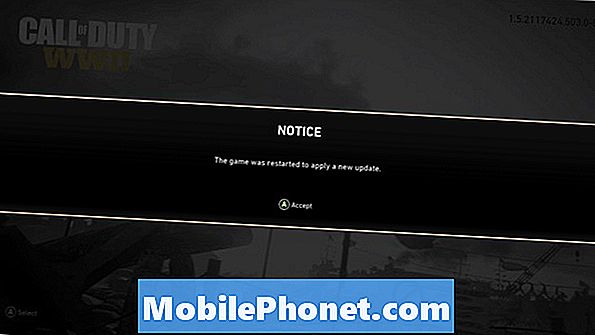Innehåll
Samsung Galaxy S10, S10 Plus och S10e har nyligen fått Android 10-uppdateringen tillsammans med One UI 2.0. Vilket innebär att dessa enheter fick en hel del förbättringar från dess prestanda till sitt grafiska gränssnitt.
Alla dessa saker är bra för användarna, men det verkar som om det finns några ägare som stött på problem efter uppdateringen. Bland de vanligaste problemen som rapporterades är att telefonen stängs av av sig själv och inte längre skulle slå på efter det. 
Åtgärda en Galaxy S10 som inte startar efter uppdatering av Android 10
För det mesta är en telefon som inte startar inte riktigt ett allvarligt problem och med tanke på att problemet startade efter en uppdatering är det nästan säkert att det är ett firmwareproblem. Vilket innebär att du kommer att kunna fixa det på egen hand utan att ta telefonen till tekniken. Med detta sagt, här är de saker du behöver göra åt din Galaxy S10 som inte startar efter Android 10 ...
Första lösningen: Fixa din S10 med en tvungen omstart
För det mesta, när en telefon slås av av sig själv efter en uppdatering, oavsett om det är en mindre uppdatering eller en stor uppdatering som Android 10, orsakas problemet av en systemkrasch.Det är när firmware slutar fungera och om det händer kommer din telefon naturligtvis inte att svara när den fastnar på en svart skärm. Som ett resultat lämnar det intrycket av att din telefon inte längre slås på. Men oroa dig inte för så länge uppdateringen lyckades och att din telefon inte har några tecken på fysisk eller flytande skada, kommer du att kunna fixa den. Det första du måste göra är Forced Restart. Det är den mest effektiva lösningen på denna typ av problem.
Hur man tvingar omstart av en Galaxy S10
- Håll ned volym ned-knappen och släpp inte den ännu.
- Håll volymknappen intryckt och håll ned strömknappen också.
- Håll båda knapparna intryckta i 15 sekunder eller mer.
Om du lyckades få logotypen att visas på skärmen betyder det att problemet redan är löst. Om det fortfarande förblir på den svarta skärmen, försök att göra den här proceduren några gånger innan du går vidare till nästa lösning.
Andra lösningen: Försök ladda din Galaxy S10 och gör den tvingade omstarten
Efter några försök att göra Forced Restart och din Galaxy S10 fortfarande inte startar, är det möjligt att problemet faktiskt beror på ett urladdat batteri. Att ha ett urladdat batteri är i grunden inte ett problem eftersom en smartphone oftare kommer att svara omedelbart när den är ansluten till en laddare som producerar ström. Men om telefonen får tömma batteriet finns det alltid en möjlighet att firmware kan krascha precis innan telefonen slås av på grund av otillräckligt batteri. Detta resulterar naturligtvis i en smartphone eller svart skärm som inte svarar. För att utesluta denna möjlighet är det här du behöver göra:
- Anslut laddaren till ett fungerande vägguttag.
- Anslut telefonen till laddaren med originalkabeln.
- Oavsett om telefonen visar laddningssymbolen eller inte, låt den vara ansluten till laddaren i minst 10 minuter.
- Efter vilket och medan telefonen fortfarande är ansluten till laddaren, håll ned volym ned-knappen och släpp den inte ännu.
- Håll volymknappen intryckt och håll ned strömknappen också.
- Håll båda knapparna intryckta i 15 sekunder eller mer.
Förutsatt att du framgångsrikt har fått din telefon att svara och starta upp genom någon av de procedurer som jag nämnde men problemet uppstår då och då, vad du måste göra för att din enhet ska fungera perfekt igen är huvudåterställningen. Det är uppenbart att det finns ett problem med firmware och det är anledningen till att systemet kraschar då och då.
Så innan du återställer, se till att skapa en kopia av dina viktiga filer och data eftersom det kan vara svårt att återställa dem när de har raderats. Efter säkerhetskopieringen tar du bort ditt Google-konto från din telefon så att du inte låses ut och att du kan använda ett annat konto efter återställningen. När du är klar följer du proceduren nedan för att behärska återställningen av din telefon.
Så här mäter du återställning av en Galaxy S10
- Stäng av enheten.
- Håll ned Höj volymen nyckel och Bixby och håll sedan ned Kraft nyckel.
- Släpp alla tre tangenterna när Galaxy S10-logotypen visas.
- Din Galaxy S10 fortsätter att starta upp i återställningsläget. När du ser en svart skärm med blå och gula texter, fortsätt till nästa steg.
- tryck på Sänk volymen knappen flera gånger för att markera ”rensa data / fabriksåterställning”.
- Tryck Kraft för att välja.
- tryck på Sänk volymen tills 'Ja' är markerat.
- Tryck Kraft för att välja och starta huvudåterställningen.
- När huvudåterställningen är klar markeras ”Starta om systemet nu”.
- tryck på Strömbrytaren för att starta om enheten.
Å andra sidan, om du inte kunde få din telefon att svara efter att ha utfört procedurerna ovan, är det dags att få en tekniker att kontrollera enheten åt dig eftersom det kan vara ett problem med hårdvaran.
Jag hoppas att vi har kunnat hjälpa dig på ett eller annat sätt. Tack för att du läser!